
Was ist SOLIDWORKS Inspection?
Für Unternehmen, die Prüfdokumente erstellen, automatisiert SOLIDWORKS Inspection die Erstellung von Stücklistensymbolen in Zeichnungen und 3D-Dateien mit Product Manufacturing Information (PMI) Daten. Die Lösung reduziert ausserdem den Zeitaufwand für die Erfassung von Inspektionsmessungen und optimiert die Erstellung von Inspektionsberichten nach Industriestandards durch die Nutzung vorhandener 2D- und 3D-CAD-Daten.
Vereinfachen Sie den Erstellprozess von Prüfdokumenten
Die Qualitätsabteilungen der Unternehmen sind für die Durchführung der Qualitätsprüfung zuständig. Dies beinhaltet oft die Erstellung von Dokumenten wie Zeichnungen mit Stücklistensymbolen, Berichten für die Verwendung während der Inspektion oder zusätzlichen Unterlagen, die mit den Teilen benötigt werden.
Die manuelle Erstellung von Inspektionsdokumenten dauert oft Stunden, wobei Microsoft Excel und handschriftliche Anmerkungen verwendet werden.
Die SOLIDWORKS Inspection Software automatisiert diesen mühsamen manuellen Prozess, indem sie vorhandene 2D-Daten wie SOLIDWORKS Dateien, PDFs und TIFFs nutzt. Sie können die Daten auch mit einem digitalen Messgerät erfassen.
Kapazitäten
- SOLIDWORKS Inspection optimiert Ihre Prüfprozesse, indem es die Erstellung von Stücklistensymbolen auf technischen Zeichnungen sowie die Erstellung von Prüfblättern und Berichten automatisiert.
- Für alle CAD-Systeme: Sie können Ihre Prüfdokumente unabhängig von Ihrem CAD-System entweder mit der eigenständigen SOLIDWORKS Inspection (Standalone) oder dem integrierten SOLIDWORKS Inspection Add-on erstellen.
- Automatisches Stücklistensymbole: Fügen Sie automatisch Stücklistensymbole mit den vom Konstrukteur oder Maschinenbauingenieur angegebenen Prüfmassen hinzu.
- Vergleichswerkzeuge: Vergleichen Sie Revisionen und Originalzeichnungen, um Änderungen schnell zu erkennen.
- Benutzerfreundlichkeit: SOLIDWORKS Inspection ist intuitiv und einfach zu bedienen und ermöglicht Ihnen die Erstellung von Inspektionsberichten und Stücklistensymbole in wenigen Minuten, wodurch Sie bis zu 90 % Ihrer Zeit sparen.
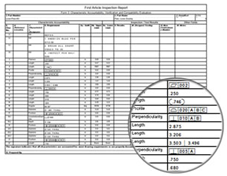

Merkmale von SOLIDWORKS Inspection
Inspection SOLIDWORKS ROC: Optische Zeichenerkennung
In vielen Unternehmen werden die technischen Zeichnungen im PDF- oder TIFF-Format geliefert. In diesen Fällen verwendet SOLIDWORKS Inspection die optische Zeichenerkennung (OCR).
SOLIDWORKS Inspection kann das Nennmass, die Toleranzen sowie die Art des Masses (z. B. diametral oder linear) lesen und identifizieren, was die manuelle Eingabe praktisch überflüssig macht und Fehler reduziert.
Die Lösung arbeitet mit horizontalen und vertikalen Bemassungen, geteilten Bemassungen, Notizen, Bohrungslegenden, Fertigstellungssymbolen und Symbolen für die geometrische Bemassung und Toleranz (GD&T).
Das bedeutet, dass Sie Ihre Inspektionsdokumente unabhängig von Ihrem bestehenden CAD-System mit der mitgelieferten Standalone-Version von SOLIDWORKS Inspection erstellen können.

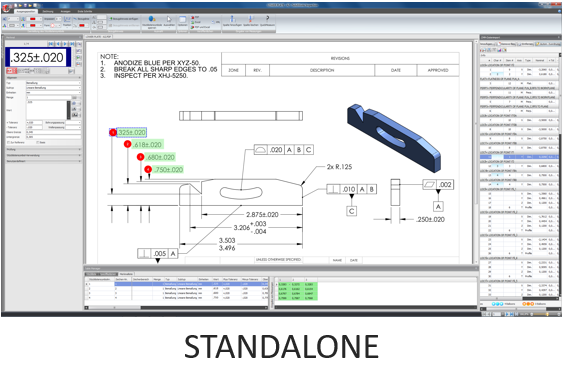
SOLIDWORKS Inspection Professional und CMM
SOLIDWORKS Inspection Professional erweitert die Möglichkeiten von SOLIDWORKS Inspection, indem es den Benutzern mehrere Möglichkeiten bietet Messwerte direkt in das Projekt einzugeben, um die Teileprüfung zu vereinfachen.
Jeder Merkmalswert kann manuell mit einem digitalen Messschieber oder durch den Import von Ergebnissen aus einer Koordinatenmessmaschine (CMM) eingegeben werden.
SOLIDWORKS Inspection Professional bietet die folgenden zusätzlichen Funktionen:
- Anpassen von Inspektionsberichten: Verwalten Sie Ihre Merkmalliste, ändern Sie deren Reihenfolge und Nummerierung oder ordnen Sie Merkmale zu oder trennen Sie diese. Passen Sie Form und Farbe der Prüfzeichen an, definieren Sie Voreinstellungen oder Toleranztabellen, um Ihre Prüfberichte und Anforderungen zu erfüllen.
- Unterstützung von SOLIDWORKS Teil-/Baugruppendateien: Nutzen Sie SOLIDWORKS Teile und Baugruppen mit PMI-Daten (Product Manufacturing Information), um Prüfberichte zu erstellen.
- Unterstützung von 2D/3D-CAD-Dateien: Öffnen und extrahieren Sie Informationen aus anderen 2D/3D-CAD-Dateien, um Ihre Prüfberichte zu erstellen.
- Messungen eingeben und importieren: Geben Sie Messwerte für jedes Merkmal direkt im Projekt ein, entweder manuell oder mit einem digitalen Messschieber. Importieren Sie Ergebnisse von einer Koordinatenmessmaschine (CMM).
- Hervorhebung kritischer Bemassungen: Hervorhebung von Bemassungen in grün, rot oder gelb, um anhand der eingegebenen Werte sofort zu erkennen, welche Bemassungen innerhalb der Toleranz, ausserhalb der Toleranz oder leicht ausserhalb des Toleranzbereichs liegen.

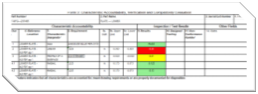
Mit SOLIDWORKS Inspection vermeiden Sie Fehler und Unstimmigkeiten, die traditionell mit der manuellen Dateneingabe verbunden sind.
Eliminieren Sie Änderungskosten: Wenn ein Ingenieur oder ein Kunde Änderungen am Modell vornehmen muss, kann dies zu Zeichnungsrevisionen führen, die es erforderlich machen, dass die Qualitätsprüfer die Arbeit wiederholen und alle Features neu eingeben müssen.
Die automatisierte Dokumentenerstellung kann Ihrem Unternehmen helfen, die Kosten bei Änderungen drastisch zu senken, da Sie nur den Prüfprozess neu starten müssen.
Vorteile von SOLIDWORKS Inspection
- Verbesserte Produktqualität und geringere Kosten
- Verkürzte Markteinführungszeit
- Schneller als manuelle Methoden
SOLIDWORKS Inspection reiht sich in eine lange Liste von Produkten und Add-Ons ein, die die Benutzerfreundlichkeit erhöhen und es Ingenieuren ermöglichen, grosse Projekte rechtzeitig abzuschliessen und gleichzeitig das Fehlerrisiko zu verringern.
Wir hoffen sehr, dass Ihnen dieser Technical Tip dabei hilft, Ihre Qualitätskontrolle zu optimieren.
- Wie hilfreich sind diese Technical Tips für Sie im Alltag?
- Haben Sie Vorschläge für einen Technical Tip?
Teilen Sie Ihre Erfahrungen mit uns: am besten als Kommentar, hier oder auf unserer LinkedIn-Seite.
Autor des Artikels
Alexandre Damourette, Technical Account Manager bei Visiativ Solutions Switzerland
Sie möchten keine News aus der CAD-Welt mehr verpassen?
Mit unserem Newsletter bleiben Sie auf dem Laufenden: Produktneuheiten, Tipps und Tricks, Anleitungen, Erfahrungsberichte, Erfolgsgeschichten, Fotos, Veranstaltungsberichte und vieles mehr.
Bleiben Sie informiert und abonnieren Sie unseren Newsletter:
